Tartalomjegyzék
Ez a bemutató útmutatást tartalmaz a következő hiba kijavítására, amikor megpróbálja frissíteni a Windows 10 legújabb verziójára (pl. v1803-ra): "Some Apps Need to be Uninstalled. These programs need to be uninstalled because they are not compatible with the Upgrade..." és az "Uninstall and continue" gomb megnyomásakor egy másik hibaüzenetet kap, amely szerint "We couldn't couldn't uninstall these apps" ésMindkét hibaüzenetben szerepel az inkompatibilis alkalmazás neve, amely megakadályozza a Windows 10 frissítést.

A probléma a "Néhány alkalmazást el kell távolítani - Nem tudtuk eltávolítani ezeket az alkalmazásokat" frissítési hiba(k) esetén az, hogy a hibaüzenetben jelentett inkompatibilis alkalmazás nem tűnik telepítettnek a gépen.
Hogyan távolítsa el a Windows 10 frissítését megakadályozó inkompatibilis alkalmazásokat.
Ha egy inkompatibilis alkalmazás miatt nem tudja frissíteni a Windows 10-et, akkor az alkalmazást el kell távolítani a rendszerből, majd telepíteni a frissítést. Ha azonban az inkompatibilis alkalmazás nem szerepel a telepített programok között, akkor kézzel kell megoldani a "Nem tudtuk eltávolítani ezeket az alkalmazásokat" problémát, azáltal, hogy megkeresi és kézzel törli az összes olyan fájlt, amely az inkompatibilis alkalmazáshoz kapcsolódik.
Módszer 1. Automatikusan távolítsa el a blokkoló alkalmazást (fájlokat).Módszer 2. Manuálisan távolítsa el az inkompatibilis fájlokat. Módszer 1. Automatikusan távolítsa el a blokkoló alkalmazást (fájlokat).
1. Töltse le és csomagolja ki az "AppRPS.zip" fájlt a https://aka.ms/AppRPS oldalról.
2. A kinyert mappából kattintson jobb gombbal a értékbecslő batch fájl és válassza a Futtassa rendszergazdaként .
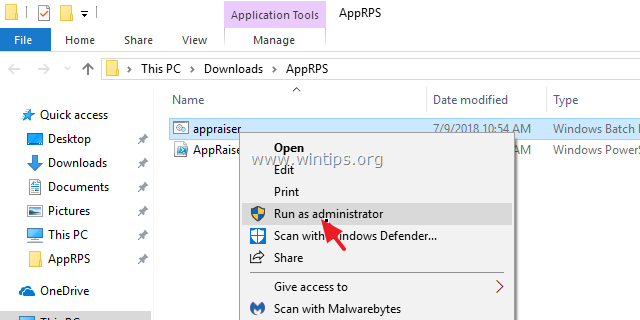
3. A AppRaiser Script megkeresi és törli a blokkoló fájl(ok)at.
4. Indítsa újra a számítógépet, majd telepítse a frissítést.
Módszer 2. Az inkompatibilis alkalmazás fájljainak kézi eltávolítása.
1. lépés: Engedélyezze a rejtett fájlok megtekintését.
1. Nyissa meg a Windows Intézőt (File Explorer).
2. Kattintson a A megtekintése fülre, és menjen a Opciók -> Mappa és keresési beállítások módosítása .

3. A "Mappa beállítások" menüpontban válassza ki a A megtekintése tab:
a. Ellenőrizze a Rejtett fájlok, mappák és meghajtók megjelenítése jelölőnégyzet.
b. Tiszta a Védett operációs rendszerfájlok elrejtése jelölőnégyzet. (Kattintson a Igen hogy megerősítse.) c. Kattintson a címre. Alkalmazás mappákra majd kattintson a OK .

2. lépés: Keresse meg és törölje manuálisan az inkompatibilis fájlokat.
1. A Windows Intézőben válassza a bal oldalon az Ez a számítógép lehetőséget.
2. A keresősávra írja be: *_APPRAISER_HumanReadable.xml
3. Kattintson a jobb gombbal a fájlra, amely a _APPRAISER_HumanReadable.xml és válassza ki: Nyissa meg a -> Jegyzettömb .
4. Sajtó CTRL + F kinyitni Keresd meg a és írja be a DT_ANY_FMC_BlockingApplication.
5. Győződjön meg róla, hogy (vagy módosítsa) a "DT_ANY_FMC_BlockingApplication" értékét a következőre Igaz .

5. Sajtó CTRL + F újra és írja be: LowerCaseLongPathUnexpanded
Info: A 'LowerCaseLongPathUnexpanded' "értéke" a blokkoló alkalmazás elérési útvonalát mutatja.
6. Jelölés & másolat a 'LowerCaseLongPathUnexpanded' érték (elérési útvonal) a vágólapon .
7. Akkor paste a másolt értéket (elérési utat) az Explorer címsorában, majd nyomja meg a Írja be a címet. .
8. Törölni az a fájl, amely a "Some Apps Need to be Uninstalled" problémát okozza. *
Megjegyzés: ha nem tudja törölni a blokkoló fájlt, akkor próbálja meg áthelyezni a lemez egy másik helyére (pl. az Asztalra), vagy indítsa újra a számítógépet csökkentett módban, majd törölje.
9. Újraindítás a számítógépét.
10. Frissítések telepítése.
Ennyi! Tudasd velem, ha ez az útmutató segített neked, hagyj egy megjegyzést a tapasztalataidról. Kérlek, lájkold és oszd meg ezt az útmutatót, hogy másoknak is segíts.

Andy Davis
Rendszergazda blogja a Windowsról





